Az automatikus nyaralási válaszok engedélyezése az Outlook.com webhelyen
Outlook.A com a Microsoft által átalakított webes e-mail szolgáltatás, leszerelt felülettel és hatékony szolgáltatásokkal. Készíthet e-mail álneveket, hozzáadhat más e-mail szolgáltatásokat, például a Gmail, átnevezheti e-mail fiókját a hotmail.com webhelyről és még sok minden mást. Így állíthatja be az automatizált nyaralási válaszokat azon ritka esetekben, amikor valóban szabadideje van.
Jelentkezzen be az Outlook.com fiókjába, kattintson a Beállítások (fogaskerék ikon) elemre, és lépjen a További levélbeállítások elemre.

A Fiókkezelés alatt kattintson az Automatikus nyaralási válaszok küldése elemre.
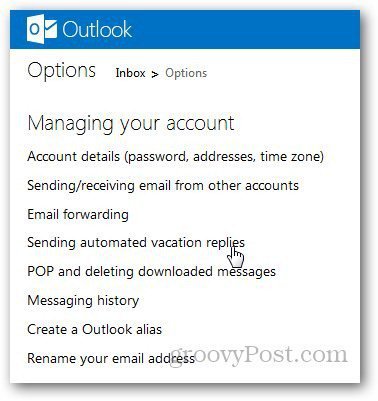
Ne feledje, hogy ha nemrégiben regisztráltAz Outlook.com webhelyen valószínűleg néhány napot kell várnia, amíg ez a szolgáltatás aktiválódik, vagy manuálisan ellenőrizheti fiókját. Kattintson a Fiók ellenőrzése elemre, és megnyílik egy új felbukkanó ablak, amellyel hozzáadhatja mobiltelefonszámát az ellenőrzéshez.
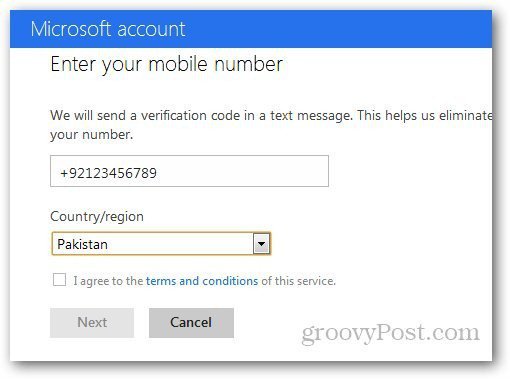
Az ellenőrzés után válassza a „Vakáció válaszának küldése az e-mailt küldő embereknek” lehetőséget, majd írja be a vakációüzenetét, majd a Mentés lehetőséget.
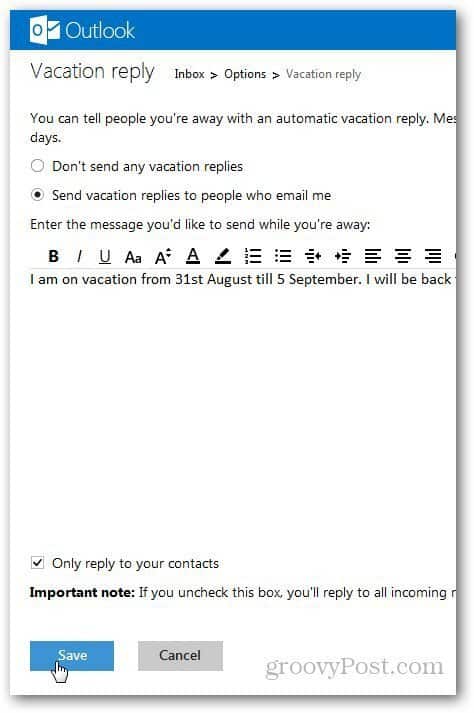
Most, amikor e-mailt kap az Outlook.com-on, automatikus válasz küld, amelyben értesíti őket, hogy nagyon megérdemelt szünetet tartanak a kockaföldről!










Szólj hozzá